- Autor Lauren Nevill [email protected].
- Public 2023-12-16 18:55.
- Modificat ultima dată 2025-01-23 15:23.
Browserele moderne acceptă aproape complet standardul CSS2. Acest lucru permite webmasterilor să utilizeze întreaga putere a Foi de stil în cascadă pentru a crea elemente originale de design ale site-ului web. Un design bun este creat datorită alegerii corecte a designului culorilor pentru elementele paginilor web, a unei selecții de înaltă calitate a tipurilor de caractere pentru fonturile utilizate, a aranjării corecte a textului, a imaginilor și a tabelelor. Dar, pe lângă gama largă de opțiuni pentru modificarea proprietăților tipografice ale textului afișat și a prezentării vizuale a documentului, CSS oferă instrumente pentru a controla elementele de proiectare care nu sunt legate de document. Deci, puteți crea un cursor pentru site sau părți individuale ale paginilor sale.
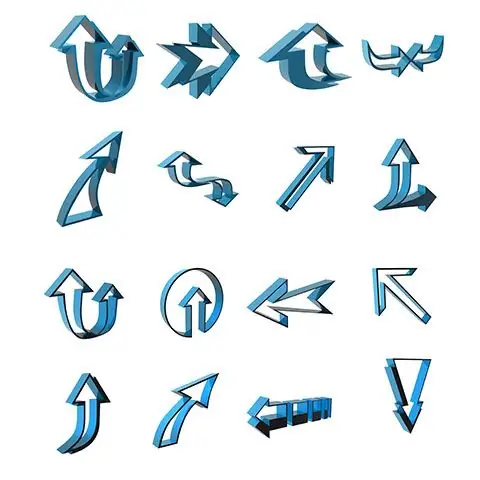
Necesar
Acces pentru a edita șabloane de pagini sau fișiere de foi de stil de site. Date pentru accesarea site-ului prin FTP. Program client FTP sau manager de fișiere cu suport pentru conexiune FTP
Instrucțiuni
Pasul 1
Pregătiți fișiere cursor pentru site. Gândiți-vă la ce fel de cursoare, pentru ce elemente ale paginilor site-ului vor fi utilizate. Copiați fișierele cursorului într-un director separat. Fișierele cursorului pot fi obținute din temele gratuite ale cursorului disponibile pentru descărcare pe Internet. Puteți, de asemenea, să vă desenați propriul cursor folosind editorii de resurse ale IDE-urilor populare (de exemplu, Microsoft Visual Studio) sau programe specializate de editare a cursorului.
Pasul 2
Încărcați fișierele cursorului pe site. Conectați-vă la site prin FTP folosind un program client FTP sau un manager de fișiere. Copiați fișierele cursorului pe server. Încărcați fișierele într-un director accesibil de pe web. Dacă este necesar, modificați permisiunile pentru fișierele cursorului astfel încât acestea să poată fi citite de către toți utilizatorii.
Pasul 3
Descărcați fișierul foii de stil pe unitatea dvs. locală. Definiți un fișier de foaie de stil care se conectează la toate paginile din site-ul pentru care doriți să setați cursorii. Încărcați acest fișier utilizând un client FTP sau un manager de fișiere. De regulă, astfel de fișiere sunt prezente în teme pentru CMS populare. Dacă nu există un astfel de fișier, trebuie doar să creați un fișier cu extensia CSS pe discul dvs. local și să editați șablonul temei, incluzând acest fișier în antetul paginilor web utilizând elementul STIL.
Pasul 4
Editați fișierul foii de stil. Adăugați linii ale formularului la seturile de reguli care sunt mapate la elementele pentru care doriți să setați cursorul:
cursor: url ('');
Ca valoare, trebuie să specificați adresa fișierului cursor de pe site.
Pasul 5
Încărcați fișierul de foi de stil pe server. Folosiți din nou programul client FTP. Suprascrieți vechiul fișier de foi de stil de pe server. Deconectați-vă de la server.
Pasul 6
Verificați rezultatul. Deschideți una dintre paginile site-ului pentru care a fost atribuit cursorul. Plasați mouse-ul peste acest element de pagină. Forma cursorului ar trebui să se schimbe.






